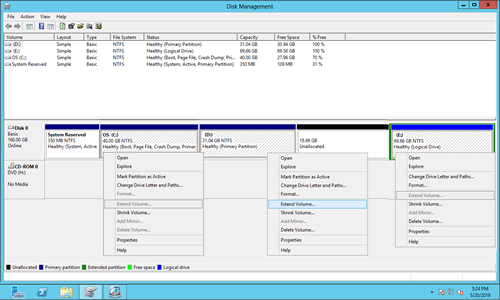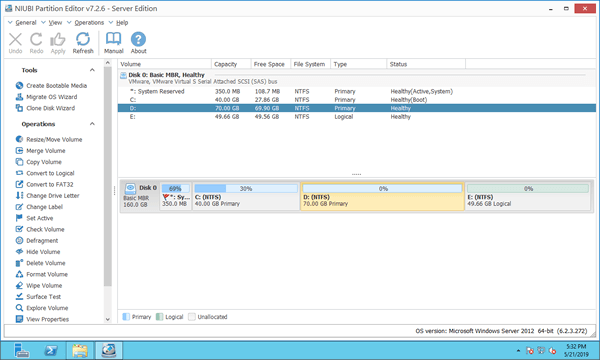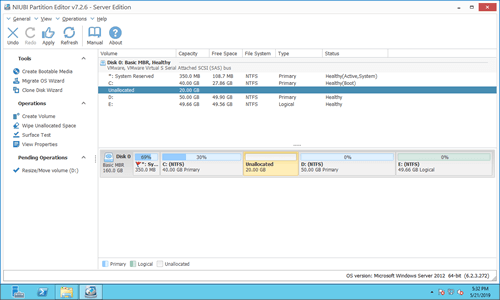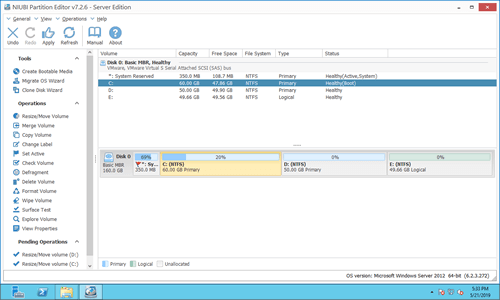Quando uma partição está ficando com pouco espaço em disco, você pode estendê-la sem perder tempo recriando partições e restaurando de um backup. Algumas pessoas preferem usar as ferramentas nativas do Windows, acreditando que elas oferecem a melhor compatibilidade. Para estender o volume no Server 2012 R2 e outras versões, existe de fato uma ferramenta de Gerenciamento de Disco para ajudar. Ela inclui a função "Estender Volume" para aumentar o tamanho da partição sem perder dados. No entanto, devido a certas limitações, ela só funciona em condições específicas. Este artigo explica como estender a partição no Windows Server 2012/2016/2019/2022 usando um software seguro de partição de disco.

Estender partição do Windows Server com Gerenciamento de Disco
O tamanho de um disco físico é fixo, então antes de estender um volume, você deve excluir ou diminuir outro no mesmo disco para criar espaço não alocado. Uma limitação significativa do Gerenciamento de Disco é que ele não consegue estender a partição diminuindo outra.
No console de Gerenciamento de Disco:
- A função "Diminuir Volume" só pode diminuir partição NTFS para a esquerda e criar espaço não alocado no lado direito.
- A função "Estender Volume" só pode estender a partição NTFS quando houver espaço não alocado adjacente à direita.
Conforme mostrado na captura de tela, após diminuir a unidade D, o espaço não alocado é criado à direita de D. Este espaço não alocado não é adjacente a C e está localizado à esquerda de E. Portanto, "Estender Volume" está desativado para C e E.
Para estender a partição no Windows Server 2012/2016/2019/2022, é necessário um software de terceiros. Melhor do que o software de partição de disco, NIUBI Partition Editor oferece tecnologia poderosa para redimensionar partições com mais segurança e eficiência.
- Modo Virtual: Para evitar erros, todas as operações são listadas como pendentes para visualização. As partições reais do disco não são alteradas até que você clique em "Apply" para confirmar.
- Cancelar a qualquer momento: Se você aplicar operações incorretas, pode cancelar as tarefas em andamento sem se preocupar com danos à partição.
- Reversão em 1 segundo: Se algum erro for detectado ao redimensionar partições, o software pode reverter automaticamente o servidor ao seu estado original em um instante.
- Clonagem a quente: Clone partições de disco sem interromper o servidor. Você pode clonar o disco do sistema antes de fazer alterações ou como parte de uma rotina de backup regular.
- Algoritmo Avançado de Movimentação de Arquivos: Redimensione e mova partições 30% a 300% mais rápido, economizando tempo significativo, especialmente ao lidar com um grande número de arquivos.
Quer você queira estender uma partição em um HDD/SSD físico, qualquer tipo de RAID ou um disco virtual no VMware/Hyper-V, existem três métodos disponíveis. Escolha o método apropriado com base na configuração da partição do seu disco.
Método 1: Estender a unidade C diminuindo a partição adjacente
Por exemplo, para estender a partição C, geralmente há espaço livre na unidade D: adjacente na maioria dos servidores. Neste caso, você pode diminuir a partição adjacente para criar espaço não alocado à sua esquerda e, em seguida, adicionar esse espaço não alocado à unidade C:.
Baixar NIUBI Partition Editor e você verá todos os discos com layout de partição e outras informações na janela principal.
Como estender a partição C no Windows Server 2012/2016/2019/2022:
Passo 1: Clique com o botão direito na unidade D: e selecione "Redimensionar/Mover Volume", arraste a borda esquerda para a direita na janela pop-up. (Ou insira uma quantidade em "Espaço não alocado antes".)
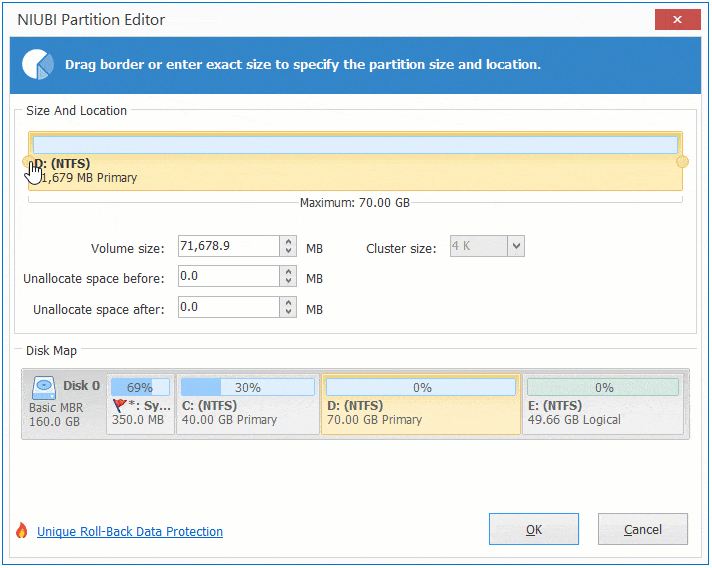
Passo 2: Clique com o botão direito na unidade C: e selecione "Redimensionar/Mover Volume" novamente, arraste a borda direita para a direita.
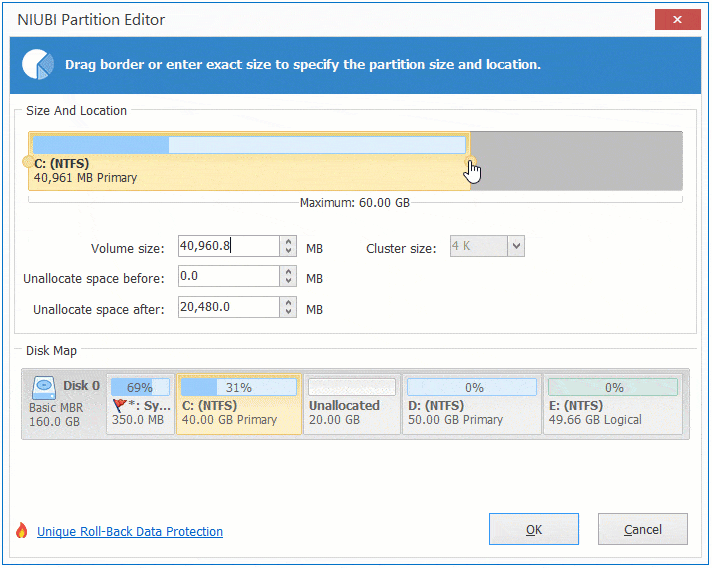
Passo 3: Clique em "Apply" no canto superior esquerdo para executar, pronto.
NIUBI Partition Editor foi projetado para funcionar em modo virtual, as partições reais do disco não serão modificadas até clicar em "Apply" para confirmar.
Método 2: Estender a unidade C diminuindo a partição não adjacente
Se houver espaço livre insuficiente na partição adjacente (D:), você pode diminuir uma partição não adjacente (E:) no mesmo disco. Ao contrário do Método 1, há um passo adicional para mover o espaço não alocado para a esquerda antes de adicionar à unidade C.
Para fazer isso, clique com o botão direito em D: e selecione "Redimensionar/Mover Volume", arraste o meio desta partição para a direita na janela pop-up:
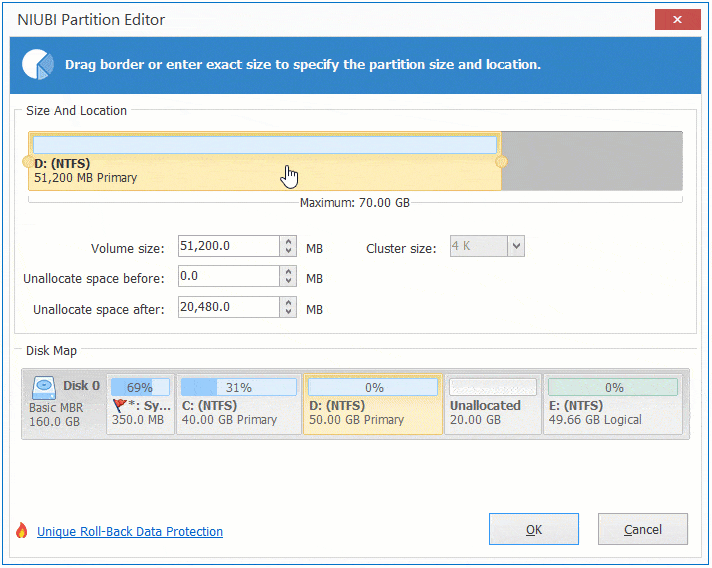
Estender a unidade D diminuindo C ou E
Para estender um volume de dados, é semelhante, você pode diminuir a unidade C: ou outro volume de dados E. Siga os passos no vídeo para estender a partição D no Windows Server 2012:
Método 3: Estender a partição com outro disco
Em alguns servidores, pode haver espaço livre insuficiente no disco do sistema. Por exemplo, a unidade C: está cheia, mas não há partição de dados no disco do sistema, ou todas as partições no disco do sistema estão quase cheias. Neste caso, nenhum software pode mover espaço livre de outro disco separado. No entanto, NIUBI Partition Editor ainda oferece duas opções para você.
Opção 1: Se você deseja estender a partição C: mas não há outro volume no mesmo disco, você pode clonar o disco para um maior e estender a partição com espaço em disco adicional. Siga os passos no vídeo.
Sugere-se clicar na opção para desligar o computador após clicar em "Apply". Após a conclusão da clonagem, substitua o disco pequeno ou altere a BIOS para inicializar a partir do disco grande.
Opção 2: Quando há volumes de dados no disco do sistema, além de clonar o disco inteiro, você pode clonar apenas um volume de dados para outro disco. Em seguida, exclua o volume de dados para criar espaço não alocado, que pode ser adicionado à unidade C:.
Em resumo
Para estender uma partição no Windows Server 2012/2016/2019/2022/2025, a ferramenta integrada de Gerenciamento de Disco oferece ajuda limitada devido às suas muitas restrições. Para realizar esta tarefa, NIUBI Partition Editor é a melhor escolha. Ele fornece tecnologia poderosa para redimensionar partições com mais segurança e eficiência. Não importa como a partição do seu disco esteja configurada, sempre há uma maneira de estendê-la.